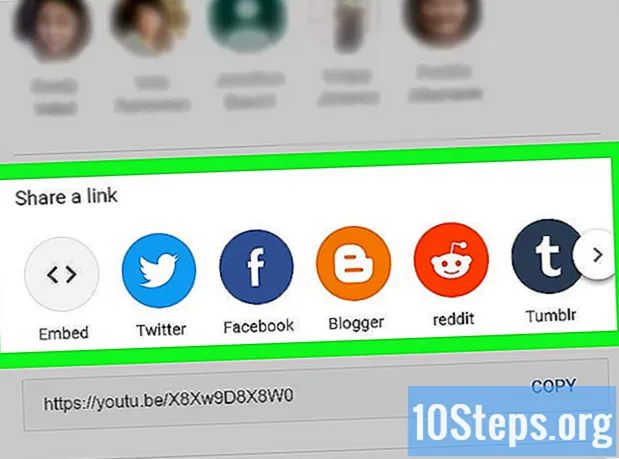المحتوى
ستعلمك هذه المقالة كيفية تخطي الاستطلاعات التي تتطلب منك إكمال استبيان أو إدخال بياناتك الشخصية قبل أن تتمكن من عرض المحتوى على موقع ويب. في Chrome أو Firefox ، يمكنك القيام بذلك باستخدام مكون إضافي تابع لجهة خارجية. إذا كنت مرتاحًا لإجراء تعديلات أكثر تقدمًا ، فيمكنك استخدام Chrome لاستخراج الروابط من مواقع الويب ، أو استخدام ميزة "فحص العنصر" في المتصفحات الرئيسية لاستبعاد البحث في مواقع الويب مؤقتًا.
خطوات
الطريقة 1 من 4: استخدام ScriptSafe في Chrome
افتح Chrome. المكوّن الإضافي "ScriptSafe" يعمل فقط على Google Chrome.

انتقل إلى صفحة ScriptSafe. للقيام بذلك ، انتقل إلىhttps://chrome.google.com/webstore/detail/scriptsafe/oiigbmnaadbkfbmpbfijlflahbdbdgdf؟hl=ar Chrome.
انقر في إضافة إلى الكروم. يقع هذا الزر الأزرق في الزاوية اليمنى العليا من نافذة "ScriptSafe".

انقر في إضافة ملحق عند التماسها. سيؤدي القيام بذلك إلى تثبيت ScriptSafe على Chrome.
حاول الوصول إلى موقع ويب يعرض بعض البحث عند الوصول إليه. يجب أن يتم حظره بواسطة المكون الإضافي ، على الرغم من أن ScriptSafe لا يحتوي على معدل دقة بنسبة 100٪.
الطريقة 2 من 4: استخدام NoScript في Firefox

افتح Firefox. يعمل NoScript فقط في Firefox.
انتقل إلى موقع تنزيل NoScript. للقيام بذلك ، انتقل إلى https://noscript.net/ على Firefox.
انقر في تثبيت، على الجانب الأيسر من صفحة NoScript.
انقر في لكى يسمح، إذا طلب. يقوم Firefox أحيانًا بحظر تثبيت التطبيقات ؛ انقر في لكى يسمح طُلب من case إجراء استثناء لـ NoScript.
انقر في تثبيتفي الزاوية العلوية اليسرى من الصفحة.
انقر في اعد البدء الان عند التماسها. سيؤدي القيام بذلك إلى إعادة تشغيل Firefox مع تثبيت NoScript.
حاول الوصول إلى موقع ويب يعرض بعض البحث عند الوصول إليه. يجب أن يتم حظره بواسطة المكون الإضافي ، على الرغم من أن NoScript ليس لديها معدل دقة 100٪.
- قد تكتشف بعض المواقع استخدام NoScript وتمنع الوصول إلى الصفحة.
- إذا كان الملف الذي تريد الوصول إليه يتطلب ملء نموذج ما ، فلن تتمكن من الحصول عليه.
الطريقة الثالثة من 4: استخراج روابط الموقع
افتح جوجل كروم. يجب عليك استخدام Chrome بسبب أدوات المطور المضمنة فيه. إنها تسمح لك بفحص جميع الروابط الموجودة على موقع الويب ويمكنها مساعدتك في العثور على الرابط الذي تحتاجه دون إكمال البحث.
- الوصول إلى الموقع الذي يحتوي على المسح. يجب أن يظهر بعد ذلك في قائمة منبثقة.
- يعمل استخراج الارتباط فقط إذا كان رابط التنزيل أو موقع الويب على نفس الصفحة مثل الاستطلاع.
انقر في ⋮في الزاوية اليمنى العليا من النافذة.
تحديد أدوات أكثر وانقر ادوات المطورين. سيؤدي القيام بذلك إلى فتح نافذة مطور Chrome على الجانب الأيمن من النافذة.
انقر فوق علامة التبويب وحدة التحكمفي الإطار العلوي.
الصق رمز استرداد URL في وحدة التحكم. انسخ الكود التالي والصقه في وحدة التحكم واضغط على المفتاح ↵ أدخل:
urls = $$ ("a") ؛ لـ (url في عناوين url) console.log (urls.href) ؛
ابحث عن الرابط المطلوب. بعد تنفيذ الأمر ، سيتم عرض قائمة بجميع روابط مواقع الويب. إذا كان التنزيل أو الصفحة التي تريدها موجودة على الموقع ، فيمكنك الوصول إليها بالنقر فوق الارتباط الصحيح.
- الروابط التي تنتهي بـ أو لا تمثل التنزيلات ، ولكنها تمثل عناصر من موقع الويب. تجاهلهم.
طريقة 4 من 4: استخدام مفتش العناصر
الوصول إلى موقع الويب الذي يحتوي على الاستطلاع. يمكنك استخدام متصفحات الإنترنت الرئيسية بهذه الطريقة ، مثل Chrome و Firefox و Edge و Safari.
افتح مفتش العناصر. أسهل طريقة لفتحه هي الضغط على المفتاح F12، ولكن هناك طرق أخرى:
- كروم: انقر في⋮، تحديد أدوات أكثر وانقر أدوات مطور.
- ثعلب النار: انقر في ☰، ثم مطور، تحديد وحدة تحكم الويب وانقر فوق علامة التبويب مفتش.
- حافة: انقر في ...، تحديد أدوات المطور F12 وانقر مستكشف DOM.
- سفاري: انقر في سفاري، ثم التفضيلات، انقر فوق علامة التبويب المتقدمة، حدد خيار "إظهار قائمة المطور في شريط القوائم" ، وأغلق نافذة "التفضيلات" ، وانقر مطور وانقر إظهار مفتش الويب.
ابحث عن الكود في مربع البحث. حرك مؤشر الماوس فوق كل سطر من التعليمات البرمجية في مراقب العناصر وانتظر لمعرفة ما إذا كان سيتم تمييز مربع البحث في النافذة الرئيسية. عندما يومض في النافذة ، فقد وجدت الرمز الخاص به.
- قد تحتاج إلى توسيع أسطر معينة من التعليمات البرمجية بالنقر فوق المثلث الموجود بجوار سطر معين.
- إذا لم تتمكن من العثور على الرمز ، فحاول النقر بزر الماوس الأيمن فوق البحث عندما يكون مفتش العناصر مفتوحًا. إذا ظهر أي نص بالقرب من سطر من التعليمات البرمجية ، فإن هذا السطر يمثل مربع البحث.
احذف سطر التعليمات البرمجية من مربع البحث. للقيام بذلك ، انقر فوقه واضغط على المفتاح حذف. يمكنك أيضًا النقر بزر الماوس الأيمن فوق الخط وتحديد حذف أو لازالة.
ابحث عن سطر الكود في صفحة التراكب. ستظل هناك شاشة شفافة فوق الصفحة تمنعك من الوصول إلى محتواها ؛ سيؤدي تعطيل التراكب إلى إزالة هذه الشاشة. سيتم تمييز الصفحة بأكملها عند تحديد سطر التعليمات البرمجية لتراكب الشاشة.
امسح سطر الكود من صفحة التراكب. يجب أن تكون الآن قادرًا على الوصول إلى الرابط أو محتوى الصفحة.
- قد لا تعمل هذه الطريقة إذا كان البحث ضروريًا لتحميل المحتوى على الصفحة.
- يمكن أن يؤدي مسح صفحة التراكب إلى إزالة أشرطة التمرير. في هذه الحالة ، استخدم الماوس للتغلب على هذه المشكلة.
نصائح
- هناك طريقة أخرى لتخطي عمليات البحث وهي تعطيل JavaScript تمامًا في متصفح الإنترنت الخاص بك ، ولكن هذا يمكن أن يمنع بعض عناصر الموقع من الظهور ، مما قد يمنعك بدوره من الوصول إلى المحتوى المحظور خلف البحث.
- يعد استخدام مفتش العناصر عملية تجربة وخطأ. قد تحتاج إلى إعادة تحميل الصفحة والمحاولة مرة أخرى عدة مرات حتى تنجح.
تحذيرات
- في بعض مواقع الويب ، عند محاولة حذف بعض نماذج البحث ، قد يظهر شريط منبثق مع الرسالة "تم اكتشاف مانع البحث" (أو شيء من هذا القبيل).
- إذا كان ملء النموذج شرطًا أساسيًا لعرض المحتوى ، بدلاً من مجرد تغطية المحتوى ، فلن تنجح عملية التحايل عليه.
- قم بتنزيل البرامج ذات التقييم والسمعة الجيدة فقط.